很多玩游戏的用户,在使用windows系统时,总是会收到系统的通知信息,非常影响游戏体验,因此想将其关闭,具体该如何设置呢?本文就给大家带来windows系统关闭玩游戏时系统通知的操作方法吧!
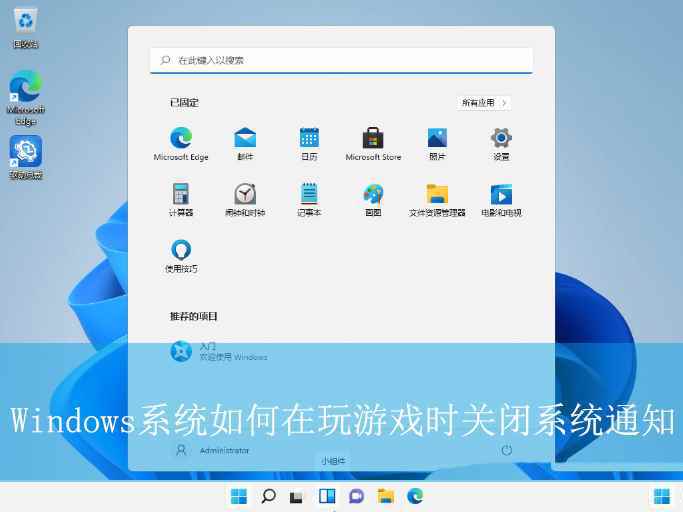
win11系统的操作方法
1、首先,按键盘上的 win 键,或点击任务栏底部的windows开始徽标;
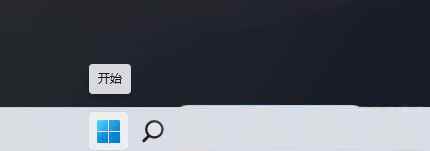
2、打开的菜单项中,点击所有应用下的设置;
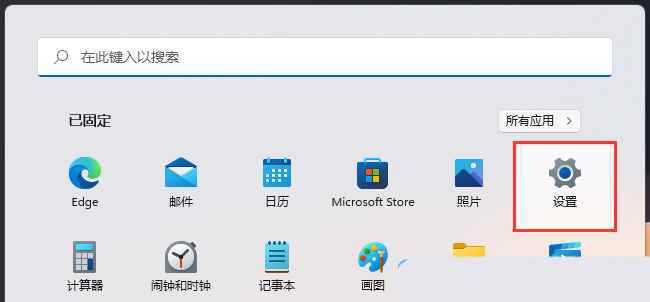
3、windows 设置窗口,左侧选择的是系统,右侧点击通知(来自应用和系统的警报);
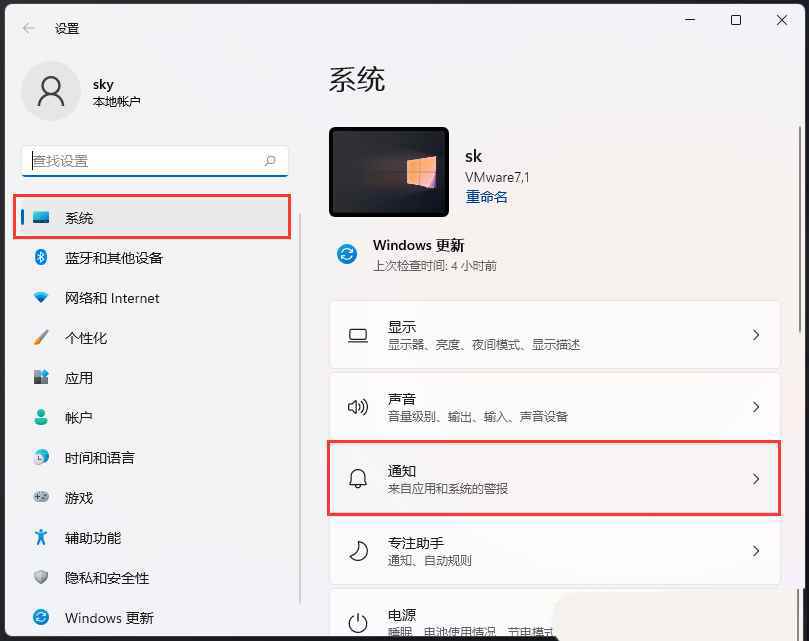
4、当前路径为:系统 > 通知,点击专注助手(控制获取或不获取通知的时间);
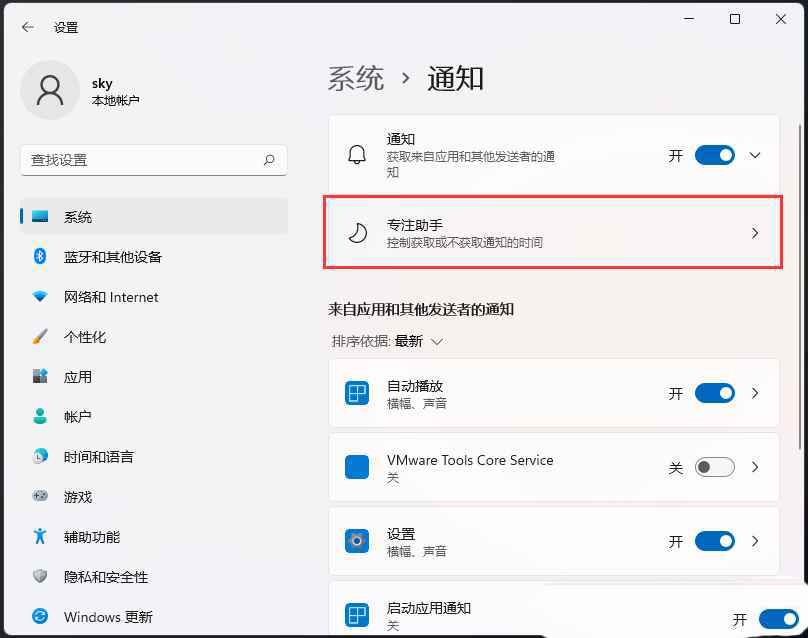
5、自动规则下,滑动开关,将当我玩游戏时项打开;
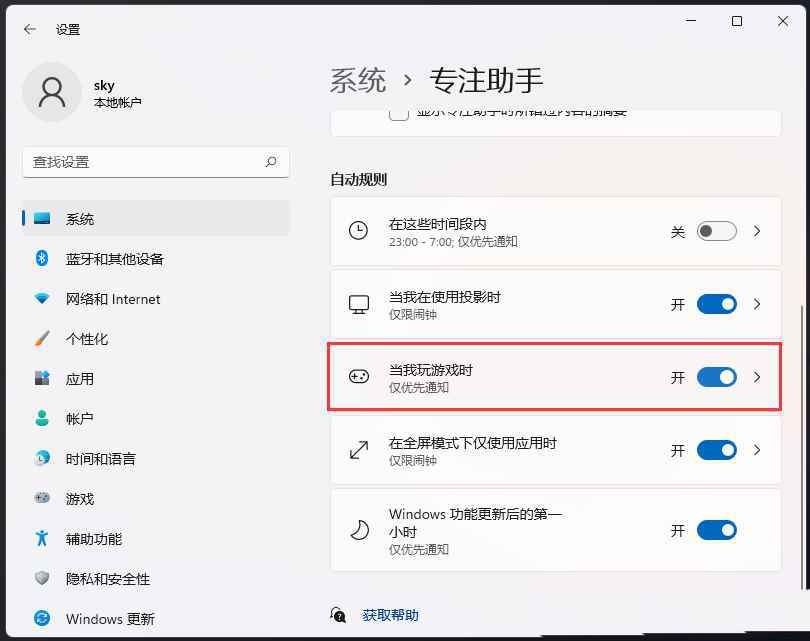
6、点击“当我玩游戏时”右侧的【>】,还可以对该选项的专注级别进行设置,可选仅优先通知和仅限闹钟,在全屏游戏时打开此功能以隐藏通知。
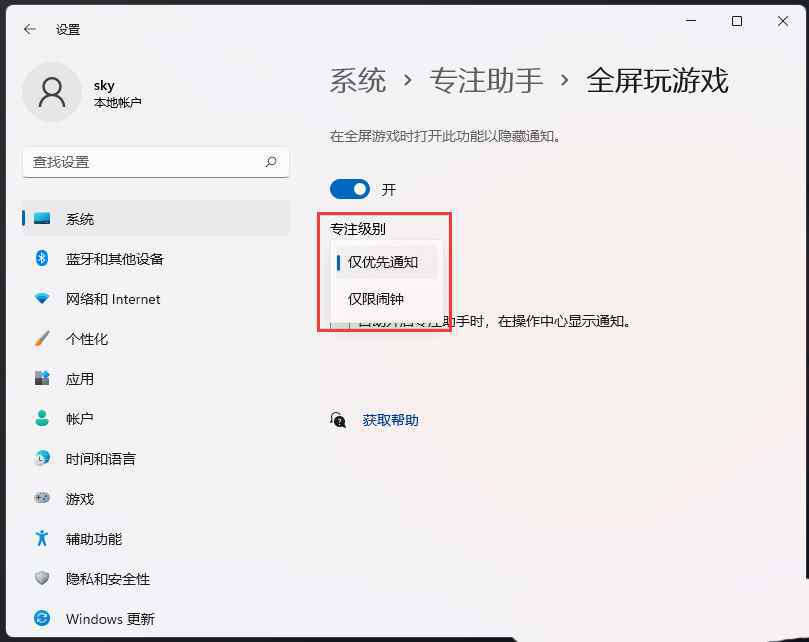
win10系统的操作方法
1、首先,按下“win+i”键打开设置界面,选择进入到“系统”设置。
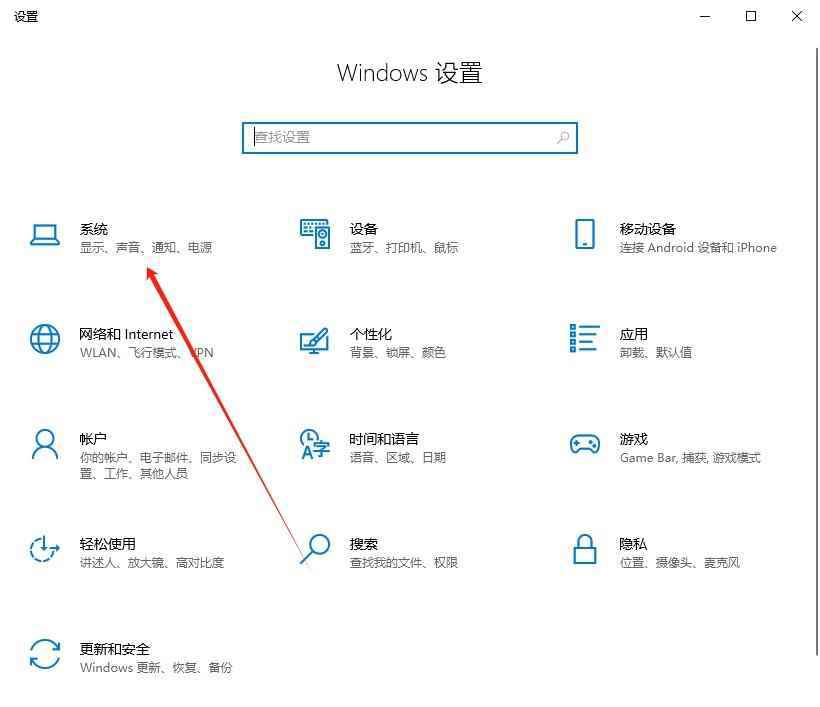
2、接着,在打开的设置界面中,点击左侧的“通知和操作”设置。
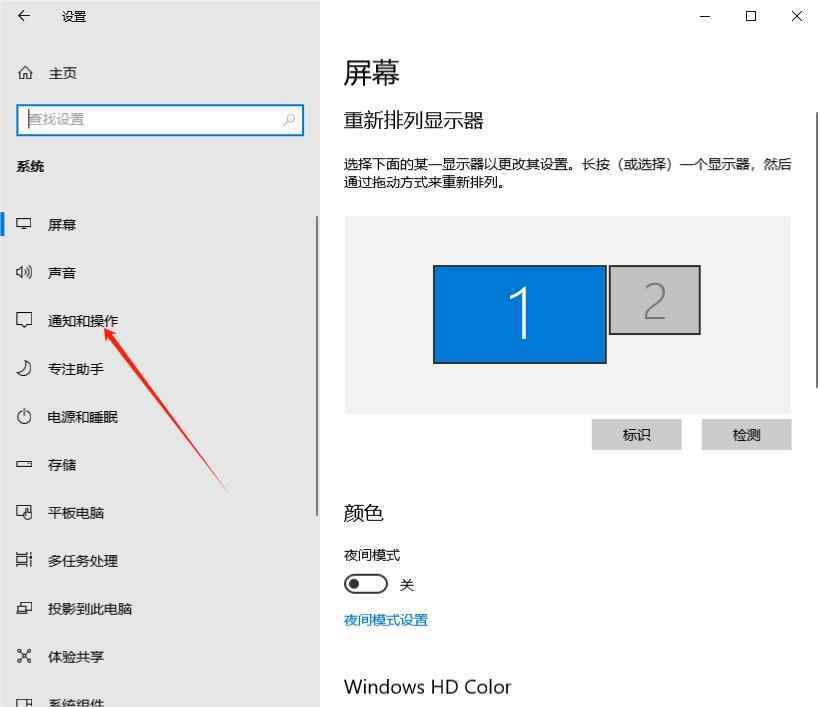
3、然后,在对应的右侧界面中,找到并点击其中的“专注助手设置”项。
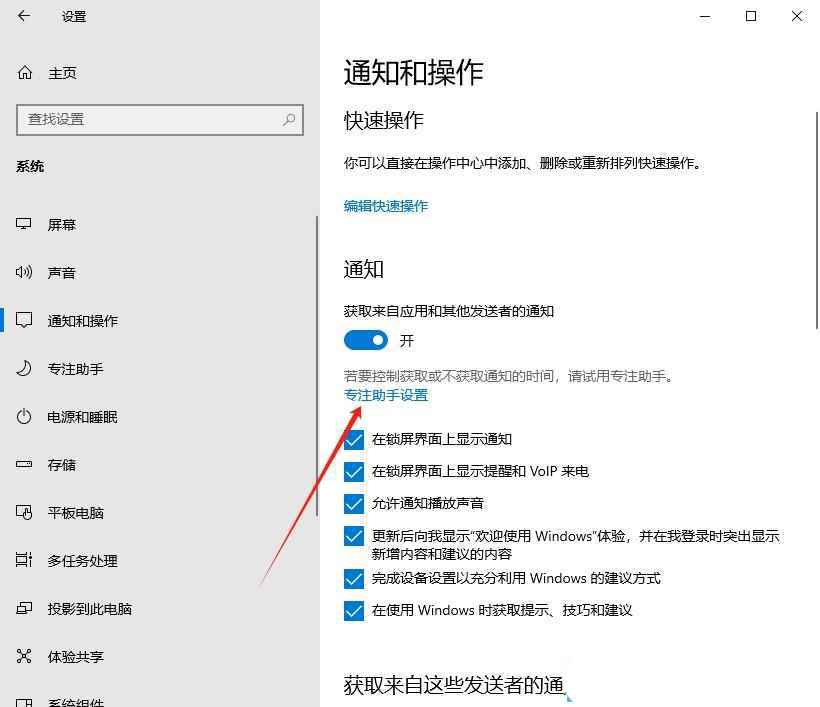
4、随后,找到“当我玩游戏时”项,将其设置为关闭即可。
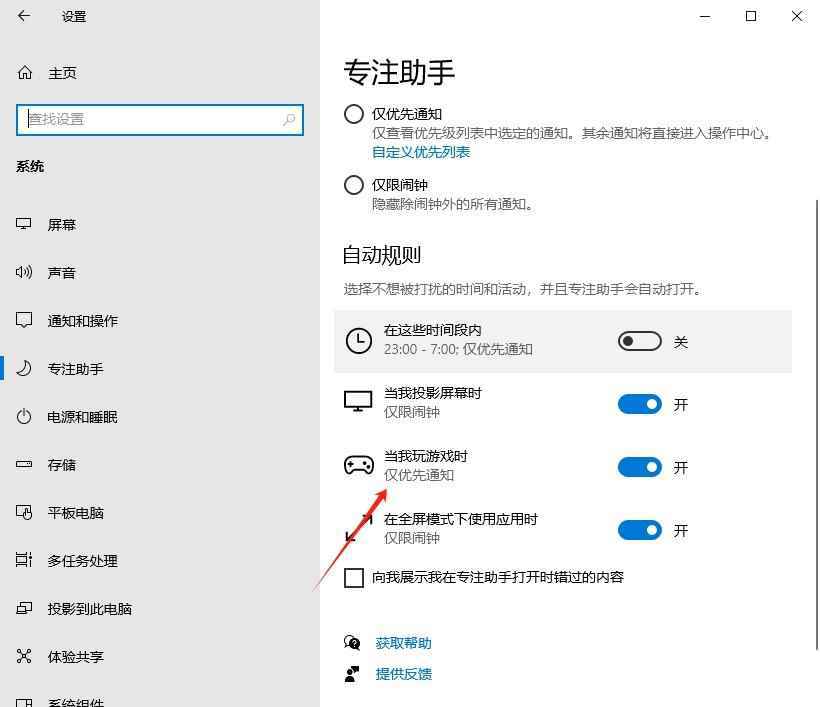
以上就是windows系统在玩游戏时关闭系统通知的教程,希望大家喜欢,请继续关注代码网。





发表评论